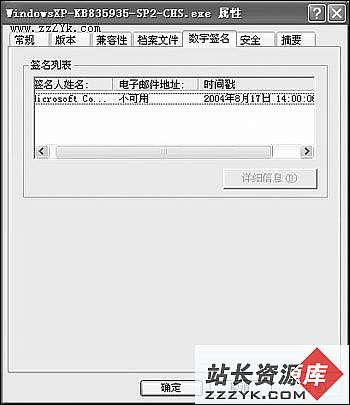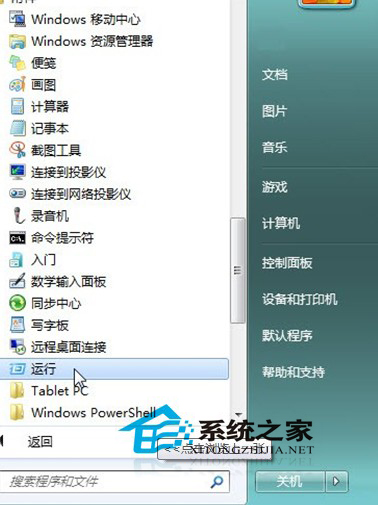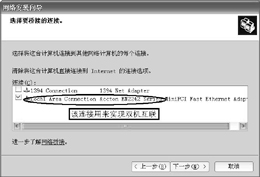踢开Win XP SP2的各类绊脚石
有些朋友在安装了Windows SP2之后,发现上网时网页图片无易做图常显示、网站验证码看不见、BT软件易做图减慢、即时通信软件不通等各种故障接二连三地暴露出来。之所以造成这种问题一方面是由于SP2起点太高,对系统的改动太多造成的;另一方面则是因为我们大家还不熟悉SP2这一新生事物。现在就让我们再一次走近SP2,着重分析一些SP2容易引起的常见 系统故障 ,对症下药,不让SP2成为我们系统的绊脚石。这种故障的现象为安装SP2后,McAfee VirusScan无法在线升级。
分析造成这种故障的原因可以得知,从系统安全角度出发,SP2对各种组件的管理十分严格,设置的权限较低,McAfee VirusScan就是其中的一个。因其权限不够,所以会造成无法在线升级故障。
对于这个“绊脚石”的应对策略是,依次点击“开始”“设置”“控制面板”“管理工具”“组件服务”选项,打开“组件服务”窗口。展开“控制台根目录”“组件服务”“计算机”“我的电脑”“DOCM配置”“FrameworkService”选项,在其上右键单击,调出属性窗口。点选“安全”选项卡,在“启动与激活权限”栏目中点选“自定义”单选按钮。接着点击“编辑”按钮,在弹出的“启动权限”对话框中,点击“添加”按钮,将你的登录帐号和“System”帐号添加进来,并“允许”其具有“本地启动”、“本地激活”权限,如图1所示,点“确定”按钮即可。

这种故障的现象则为,在用IE浏览器浏览网页的过程中,当打开一些包含有图片的HTML网页时,弹出ActiveX错误信息,图片无易做图常显示。
究其原因,是为了防范计算机受到恶意的攻击,默认情况下,SP2禁用了ActiveX、java等控件,这样就造成了包含有ActiveX、java等控件的网页无易做图常浏览,图片无易做图常显示。对这种问题,可以采用如下方法:
打开记事本程序,录入以下内容:
Windows Registry Editor Version 5.00 (此处空一行)
[HKEY_LOCAL_MACHINE\SOFTWARE\ Microsoft \InternetExplorer\Main\Feature-Control\FEATURE_LOCALMACHINE_LOCKDOWN]
@=""
"iexplore.exe"=dword:00000000
"explorer.exe"=dword:00000000
需要注意的是,上述两个键值为“1”时为禁用,为“0”时为解禁ActiveX、java等控件。录入完毕,另存为“ShowPicture.reg”,文件名任取,扩展名必须是REG,双击导入到 注册表 中去即可。
在安装SP2前,我们可以随意地调整Internet域的安全等级,但是在安装了SP2之后,你会发现Internet的安全等级被锁定到中级,当我们试图调整时,会弹出一个“错误”警告框,如图2所示,我们无法再按各人的实际需要来调整安全等级。
这个问题主要是因为SP2出于安全的考虑,锁定了Internet的安全等级,默认情况下不允许用户来调整。
面对这个问题,可以采取的方法为:点击“开始”“运行”,在弹出的运行对话框中输入“REGEDIT”,回车后打开注册表编辑器。依次展开如下分支:
[HKEY_CURRENT_USER\Software\Microsoft\Windows\CurrentVersion\
InternetSettings\Zones\3],在右侧的窗口中找到名为“MinLevel”的Dword值并双击它,在弹出的编辑对话框中将其数值数据设为“10000 ”(十六进制)后点“确定”按钮并关闭注册表编辑器。按F5刷新一下,现在再试试,看安全等级是不是可以自由调整了。

本篇文章共3页,此页为首页 下一页
这种故障通常表现为安装SP2后,往往会与Office XP等普遍软件产生兼容性问题,程序莫名其妙出错。
造成该问题的元凶主要是DEP数据执行预防技术,DEP(Date Execution Prevention)技术主要是为有效避免缓冲区溢出问题而 设计 的,它可以有效防止病毒或恶意程序在电脑受保护的内存位置存放运行有害代码,DEP会将某些常用的内存位置标记为“不可执行”,从而让病毒或 恶意代码 无生存之处,但它同时也导致了一些程序无易做图常运行。
我们可以通过手动配置,让某一个程序不受DEP检测,就可避免DEP产生的兼容性问题。方法如下:
在桌面上右键单击“我的电脑”,在弹出的右键菜单中选择“属性”。在弹出的“系统属性”窗口中,点击“高级”选项卡,接着点击“性能”栏目中的“设置”按钮。在弹出的“性能选项”对话框中,点击“数据执行保护”选项卡,点选中“为除下列选定程序之外的所有程序和服务执行DEP”,如图3所示,然后通过“添加”按钮,将你所需要的程序添加进来即可。
与SP2产生兼容性问题的程序还有很多,限于篇幅,笔者在这里就不一一罗列了,有兴趣的朋友可以参考“Http://support.microsoft.com/?id=884130”上的技术文档。 
现如今,使用网络的人恐怕很少有不使用 BT下载 软件的,BT软件给我们带来了酣畅淋漓的下载体验和资源共享的另类方法。但是安装SP2之后,原来奇快的易做图突然之间就减慢了,将BT软件卸载重装也解决不了问题。
造成这个问题的原因是,为有效防止冲击波、 震荡波 之类的 蠕虫 病毒的多线程攻击,SP2内建了一个OOB Messages动态链接库,该动态链接库会实时监控每一个进程的并发线程数,只要超过了它认为的安全线程数(10个),就开始屏蔽掉部分线程,以减少线程数。
计算机教程踢开Win XP SP2的各类绊脚石来自www.itwen.comIT WEN计算机教程网
要解决该问题,必须修改位于“E:\WINDOWS\ServicePackFiles\i386”目录下的“TCPIP.sys”,但是手动修改比较麻烦,现在已经有高手为我们做成了补丁,你只需要下载安装即可(可以到《个人电脑》网站的下载频道 http://www.pcpro.com.cn/club/download/index.php 下载并安装)。下载完毕,在命令行下运行该程序,在询问的时候,回答“Y”,然后退出命令行,重新启动计算机即可。
这种故障发生时,往往表现为下载到本地的IE文件,原来均为可以正常显示包含有FLASH动画的IE文件,安装SP2之后,却无法显示FLASH动画了。
这是因为,SP2默认的安全设置为防止用户在本地打开一些FLASH文件过程中,在知情的情况下,被隐藏于FLASH中的恶意代码引导到一些恶意网站,计算机受到攻击,从而禁止了用户在本地(硬盘和光盘)上打开包含有FLASH等内容的文件。
要解决这个问题,可以先启动IE浏览器,点击菜单栏的“工具”“Internet选项”命令,调出“Internet选项”窗口。点击“高级”选项卡,在“设置”下拉列表框中,将“允许活动内容在我的计算机上的文件中运行”和“允许来自CD的活动内容在我的计算机上运行”选项打上对勾,如图4所示,点“确定”按钮即可。
在局域网中,大家经常通过网上邻居来共享文件和打印机。但是安装SP2之后,在网上邻居中原来可以正常访问的共享打印机却消失得无影无踪。
众所周知,在SP2中,新增了一个Windows 防火墙 。就是这个防火墙处于安全的考虑,禁止了“文件和打印机共享”功能,所以局域网中的用户往往会出现无法共享资源的故障。
应对这个问题的策略为:依次展开“开始”“设置”“控制面板”“安全中心”“Windows防火墙”选项,打开Windows防火墙窗口,点击“例外”选项卡,在“程序和服务”列表框中,将“文件和打印机共享”选项打上对勾,如图5所示,点“确定”按钮,并重新启动计算机即可。 
本篇文章共3页,此页为第2 页 上一页 下一页
安装SP2之后,许多的网络通信软件,如QQ、MSN、Windows Messenger、Windows Netmeeting等等都无易做图常使用了。QQ、MSN、Windows Messenger总是弹出安全警报,Windows Netmeeting无法进行远程桌面的共享。
这是由于SP2防火墙在默认情况下,将限制未经允许的来自网络或Internet的入站连接,这样就会造成许多的网络通信软件无易做图常工作。
对于QQ、MSN等即可通信软件,我们只需要在弹出的Windows安全警报对话框中点击“解除阻止”按钮即可,如图6所示。对于Windows Messenger、Windows Netmeeting,我们不但需要点击“解除阻止”按钮,而且要将其主程序添加到“例外”中去。点击“开始”“设置”“控制面板”,在弹出的控制面板窗口中双击“安全中心”选项,弹出“Windows安全中心”窗口,双击其中的“Windows防火墙”选项。在弹出的“Windows防火墙”窗口中,点击“例外”选项卡,接着点击“添加程序”按钮,在弹出的“添加程序”对话框中选中“Windows Messenger”,如图7所示,点“确定”按钮,这时Windows Messenger已经可以正常工作了。接着,点击“浏览”按钮,找到位于“X:\Program Files\NetMeeting”文件夹中的“Conf.exe”,点击“打开”按钮将其添加到“例外”中去。同理,将位于”X:\widows\System32”目录中的“mnmsr vc .exe”也添加到“例外”中去,点“确定”按钮,Windows Netmeeting